DVD und Blu-ray sind vergangenheit, PGMX ist die zukunft...
Eine Datei mit alles Inklusive Video, Menüs, Diashows, Untertitel und Tonspuren.
DVD und Blu-ray sind vergangenheit, PGMX ist die zukunft...
Eine Datei mit alles Inklusive Video, Menüs, Diashows, Untertitel und Tonspuren.
TMPGEnc PGMX CREATOR ist eine Software-Lösung zur Erstellung von einer Videodatei "PGMX", mit einer Fähigkeit zur Menüanzeige und Kapitelauswahl, ohne auf einem optischen Medium wie DVD oder Blu-ray brennen.
"PGMX" ist ein Videoformat der nächsten Generation Original von Pegasys. Die Menüstruktur von PGMX-Format ist dieselbe wie bei DVD-Video, und Sie können PGMX-Datei erstellen in gleichen Schritte wie bei einer DVD-Authoring-Software von Pegasys, deswegen auch für Einsteiger sehr leicht zu bedienen. Es werden verschiedene Dateiformate unterstützt und hat Fähigkeit zu Smart-Rendering (verlustfreie Bearbeitung).
Das Konzept kam aus ”Zeit und Mühe zu sparen”
Das Konzept kam aus ”Zeit und Mühe zu sparen”
Bei Pegasys, wir haben seit langen Jahren eine Software für DVD- und Blu-ray Authoring entwickelt.
20 Jahre ist es her seit die DVD-Video die VHS-Cassette abgelöst hat. Die Kapazität und Leistung des PCs ist stark fortgeschritten, es gibt aber keine weit verbreitete Videomenü Format anderen als DVD-Video und Blu-ray. Man muss anschließend auf einem optischen Medium gebrannt werden, um sie zur Verfügung zustellen. Aufgrund dieser Einschränkung wird die Kapazität beschränkt, das wirkt sich auf die Videoqualität und Arbeitszeit um die Daten komprimieren und auf Rohlige zu brennen.
So haben wir die Entwicklung des neuen Formats und Software gestartet, um die bisherigen Einschränkungen zu lösen. Leicht tragbar, leicht abspielbar, mit einen Menü, sogar in guter Qualität. Wir stellen vor: ein neues Format "PGMX" und ein neues Programm "TMPGEnc PGMX CREATOR" für die Gestaltung.
TMPGEnc PGMX CREATOR eröffnet Ihnen neuer Stufe.
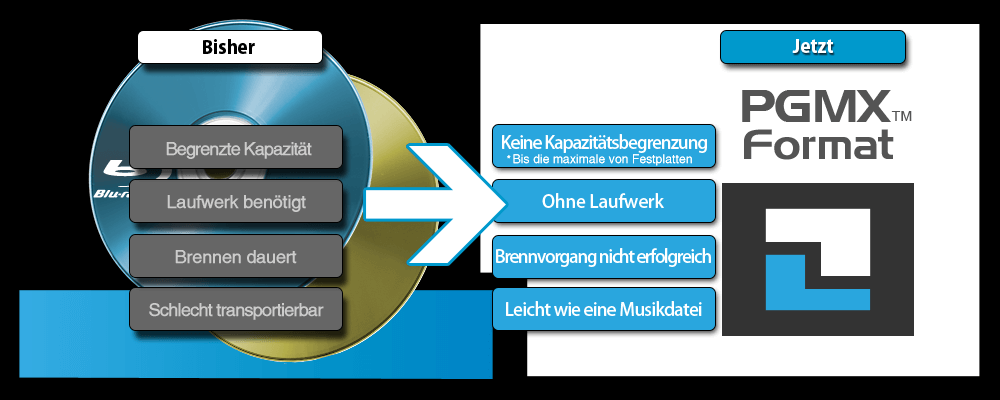
Was ist „PGMX“?
Was ist „PGMX“?
"PGMX" ist eine Abkürzung für "Pegasys Multimedia Box" entwickelt vom Pegasys Inc. Die PGMX-Videodatei (.pgmx/.mkv) basiert auf MKV-Containerformat und hat eine Menü-Fähigkeiten zum Auswählen wie z.B. Untertitel, Tonspur oder Kapitel, ohne auf die scheibe zu brennen.
Eine PGMX-Datei kann bis zu 8 Untertitelspuren, 4 Tonspuren enthalten und braucht nicht auf einem optischen Medium wie DVD oder Blu-ray gebrannt werden. Weil es einer einzelnen Datei ist, können Sie mit Standard Windows Funktionen wie Löschen, Schieben und Kopieren bearbeitet werden. Außerdem unterstützt PGMX eine Auflösung von 4K (4096x2304 Bildpunkten) - die vierfache Detailtiefe von Full-HD - für Filme und Menüs.

Durch nur einen 'Klick'!
Durch nur einen 'Klick'!
Da eine PGMX-Datei nur eine Datei ist, kann durch einen Doppelklick oder per ziehen auf der "TMPGEnc PGMX PLAYER"-Verknüpfung abgespielt werden.
TMPGEnc PGMX PLAYER startet sofort, Sie brauchen nur ein paar Sekunden, um Ihre Ausgabedatei nach dem Erstellen anzusehen. Die Verfahren zum Navigieren durch ein Menü ist gleich wie ein DVD-Spieler.
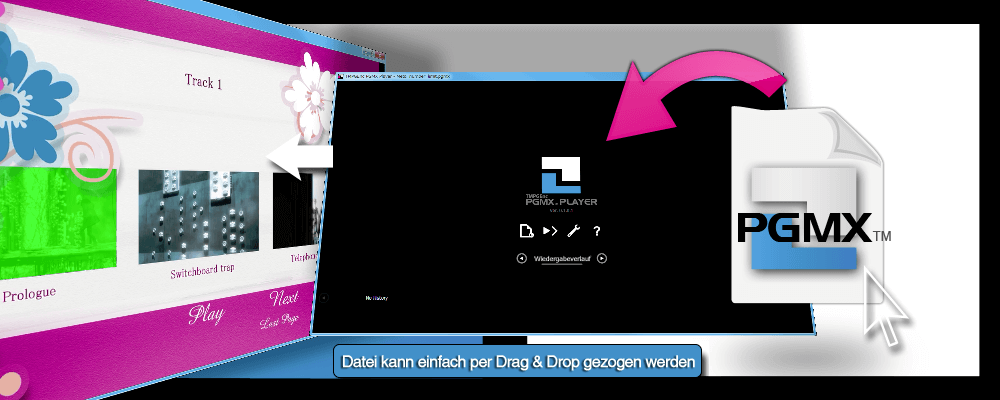 Source Movie: Copyright 2006, Blender Foundation / Netherlands Media Art Institute / www.elephantsdream.org
Source Movie: Copyright 2006, Blender Foundation / Netherlands Media Art Institute / www.elephantsdream.org
PGMX einfach erstellen / Für alle Anfänger
PGMX einfach erstellen / Für alle Anfänger
Der gesamte Arbeitsablauf des TMPGEnc PGMX CREATOR, von der Auswahl der Quelldateien bis zur Ausgabe der bearbeiteten Videodaten, ist in fünf Schritte unterteilt. Beim Starten von Anwendung öffnet das Startfenster. Durch Klicken auf die Schaltfläche "Neues Projekt" werden Sie schon auf den zweiten Schritt weitergeleitet. Im zweiten Fenster können Sie Quelldatei auswählen und in die Clipliste eintragen. Funktionen zum Ändern der Clip-Reihenfolge, zur Schnitt-/Kapitel- und Untertitelbearbeitung, zu Audiofiltern und Einstellungsoptionen können alle von diesem Fenster aus aufgerufen werden. Der Großteil der Einstellungen wird automatisch durchgeführt, so dass Sie sich auch ohne Kenntnis des Videos problemlos bearbeiten können.
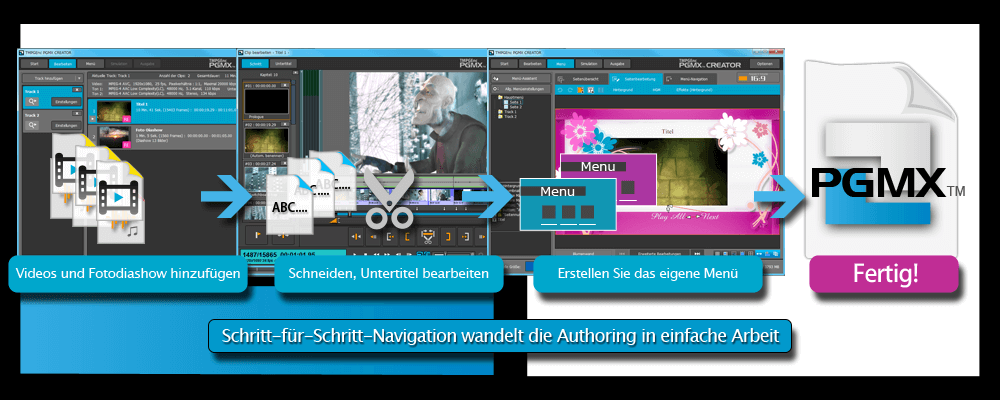 Source Movie: Copyright 2006, Blender Foundation / Netherlands Media Art Institute / www.elephantsdream.org
Source Movie: Copyright 2006, Blender Foundation / Netherlands Media Art Institute / www.elephantsdream.org
Menüerstellung nur in 5 Sekunden
Menüerstellung nur in 5 Sekunden
TMPGEnc PGMX CREATOR ermöglicht die Menügestaltung ganz einfach. Wenn Sie bei der Bearbeitung Ihres Projektes zum ersten Mal den "Menü"-Schritt öffnen, wird der "Menü-Assistent" erscheinen. Wählen Sie aus den Menüvorlagen aus oder entwerfen Sie Ihr eigenes individuelles Menü. Sie brauchen nur auszuwählen und klicken auf Weiter, um die Menü-Assistent-Schritte befertigen. Der jeweilige Track- oder Kapitelname wird von der Bearbeitungsfenster übergenommen. Es braucht minimum nur 5 Sekunden bis hierher. Sobald die Assistent abgeschlossen ist, können der Fortgeschrittener mit der Arbeit starten, atemberaubende Motionmenü, Highlight-Farbe und Formauswahl, Materialumtausch und mehr.
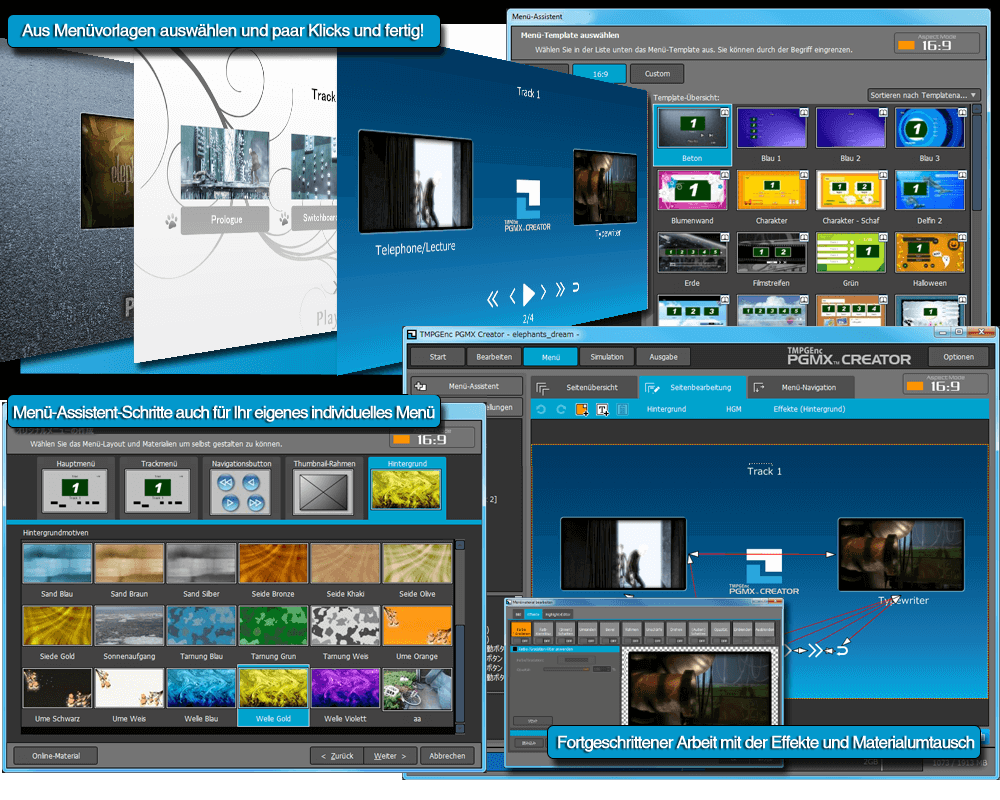 Source Movie: Copyright 2006, Blender Foundation / Netherlands Media Art Institute / www.elephantsdream.org
Source Movie: Copyright 2006, Blender Foundation / Netherlands Media Art Institute / www.elephantsdream.org
PGMX unterstützt eine Auflösung von 4k (4096x2304 Bildpunkten) - die vierfache Detailtiefe von Full-HD - für Menüs. PGMX-Menü hat keine Beschränkung durch Seitenverhältnis, Sie können die Höhe und Breite frei auswählen.
Ein Beispiel mit einem Menü im 1000x2000 Bildpunkte.
Maskierung des Highlights
Maskierung des Highlights
Bisher konnte Highlight des Buttons nur im Form des Buttonobjekts möglich. Mit hilfe des neunen Maskierungssystem können Sie den Highlightbereich masikieren und Menü-Qualität erhöhen. Wenn Sie ein Objekt über den Highlight-Layer gelegt haben, wird mit dem Objekt maskiert.
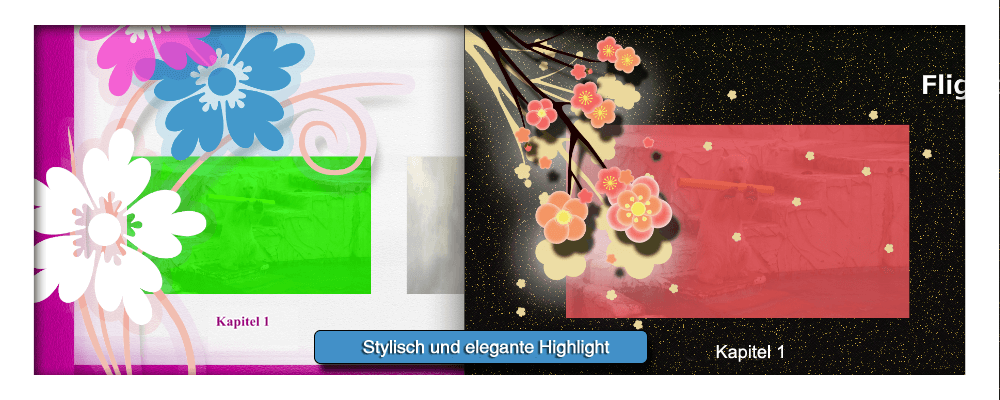
Smart-Rendering Technologie bietet die höchste Bildqualität und Leistung
Smart-Rendering Technologie bietet die höchste Bildqualität und Leistung
Die Smart-Rendering Technologie beschleunigt die Ausgabevorgang, so dass Sie Ihre Projekte wesentlich schneller erstellen und ausgeben können. Beim Smart Rendering handelt es sich um das Codieren eines minimalen Bereichs (nur paar Frames vor und nach der Keyframe-, Schnitt- oder Verbindungspunkte wird kodiert und kann in der originalen Qualität sehr schnell ausben). Es ist möglich wenn die Quelldatei innerhalb der vergeschriebenen Normen (Standard von PGMX) liegt.
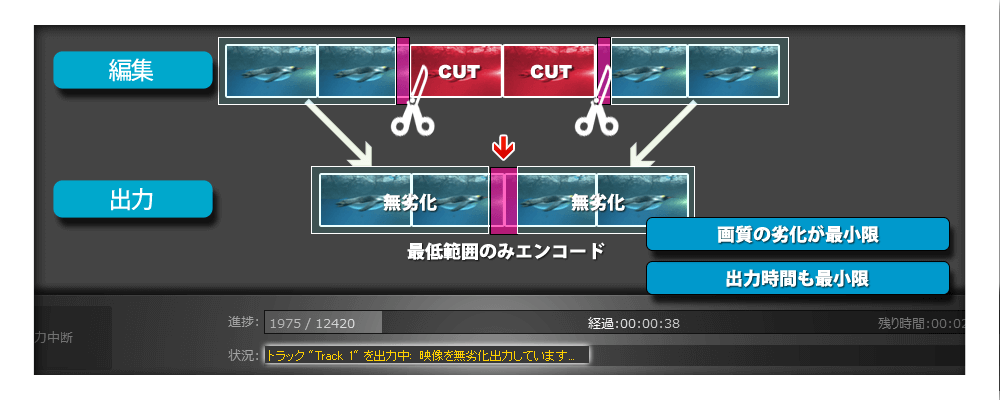
Je nach Absprache. Die attraktiven Übergangseffekt.
Je nach Absprache. Die attraktiven Übergangseffekt.
TMPGEnc PGMX CREATOR bietet die Möglichkeit zwischen den Clips oder Fotos eine animierte Übergangseffekte einzubauen. Mehr als 170 verschiedene Effekte sind durch ein neues und engagiertes Übergangsherausgeberfenster vorhanden. Zwischen der Übergang wird der Ton automatisch aus-/eingeblendet.

Mehrere Untertitel- und Tonspuren
Mehrere Untertitel- und Tonspuren
Sie können aus TS-, DVD oder Blu-ray-Daten bis zu 8 Untertitelspuren (closed captioning, andere textbasierte Untertitel oder grafikbasierte Untertitel) einlesen und für PGMX-Datei wieder verwenden. Neu hinzufügen der Untertitelspur ist auch möglich (Untertitelformat kann von Klartext-Untertitel (textbasierte Untertitel) und grafische Untertitel gewählt werden).
Unterstützung von Tonspuren sind bis zu 4 Spuren möglich.
* Mögliche Eingabeformat von Untertitel ist begrenzt.
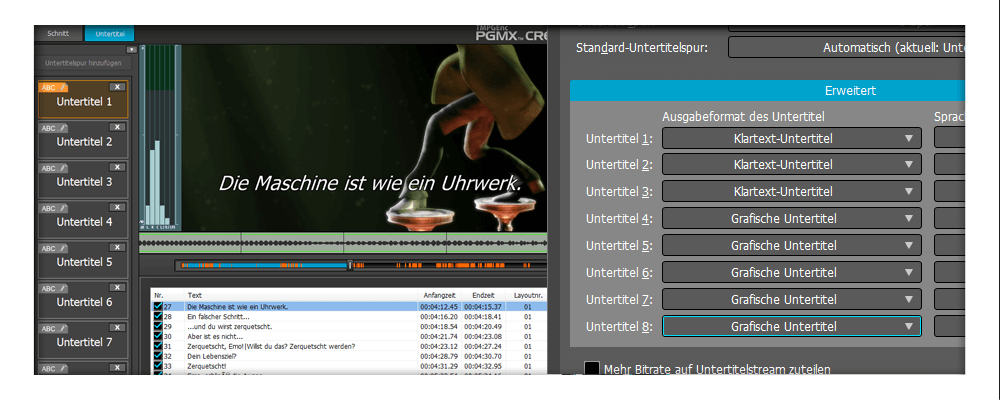 Source Movie: Copyright 2006, Blender Foundation / Netherlands Media Art Institute / www.elephantsdream.org
Source Movie: Copyright 2006, Blender Foundation / Netherlands Media Art Institute / www.elephantsdream.org
Weitere starke Funktionen
Weitere starke Funktionen
Videokonvertierung mit x264
Videokonvertierung mit x264

TMPGEnc PGMX CREATOR verwendet x264 als Standard-Encoder für H.264/AVC-Format. Der weltweit berühmte "x264" - Encoder belegt vorderste Plätze im MPEG-4 AVC Bereich. Er wird nicht nur für YouTube und Facebook verwendet, sondern findet immer mehr Freunde bei der Ausgabe von hochwertigen Videos.
Highspeed-Schnittfunktion nimmt euch gefangen
Highspeed-Schnittfunktion nimmt euch gefangen
Die einfach zu bedienende Bedienoberfläche weist neue und verbesserte Funktionen auf. Die aus der TMPGEnc MPEG-Editor-Serie bekannte Fast-Scrolling-Thumbnail-Navigation ermöglicht Ihnen, sich schnell und reibungslos durch Ihr Videomaterial zu bewegen.
Man braucht nur ein paar Klick um den gewünschten Bereich auswählen und abschneiden oder trennen. Erleben Sie die Highspeed-Schnittfunktion von TMPGEnc, die viele Benutzer begeistern.
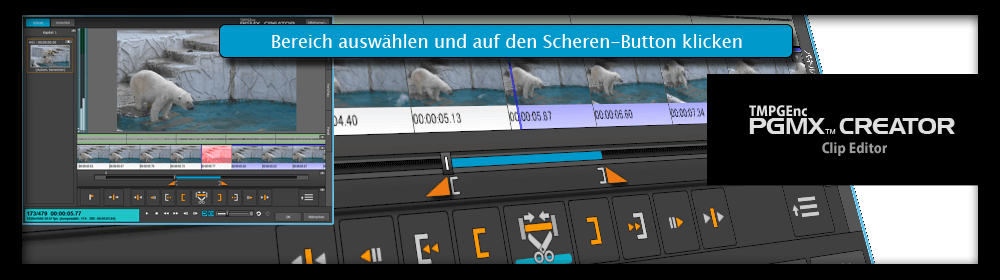
Nacheinander mit dem Batch-Tool ausgeben
Nacheinander mit dem Batch-Tool ausgeben
Das Batch-Tool ermöglicht es Ihnen, eine Liste von Projekten für den Batchvorgang erstellen, entweder direkt aus TMPGEnc PGMX CREATOR oder aus Projektdateien, die auf Ihrem Computer gespeichert sind, und nacheinander oder gleichzeitig ausgeben. Das Tool ist besonders nutzbar für die Ausgabe einer hohen Auflösung oder einen Menü mit vielen Motionmenüeffekte, die langen Vorgangsdauer führen.
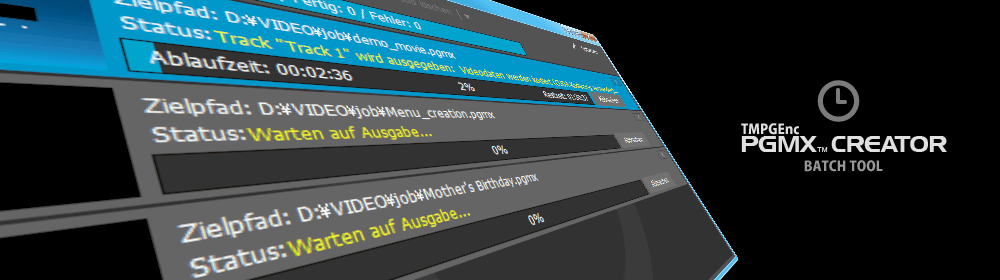
Aus Fotos ein Diashow-Film erstellen
Aus Fotos ein Diashow-Film erstellen
TMPGEnc PGMX CREATOR ist nicht nur für Videos, sondern auch für Fotos. Mit der Diashow-Funktion können Sie digitale Fotosammlungen in hochwertige virtuelle Diashows mit animierten Übergängen zwischen den Bildern und Hintergrundmusik umwandeln, und diese dann an ihre Freunde via Internet verschicken.

Erstellen Sie selbst fantastische Menümaterial
Erstellen Sie selbst fantastische Menümaterial
Die zusätzlichen Menümaterialien stellen wir Ihnen unter unserer Webseite zur Verfügung, außerdem TMPGEnc PGMX CREATOR enthält ein Tool, dass Sie die originale Menümaterialien wie Button, Thumbnailrahmen oder Hintergrundbilder selbst erstellen zu können.
Durch Einlesung der PSD-Datei (Dateiformat von Adobe® Photoshop®) mit jeweiligen Layernamen können Sie sehr praktisch Material erstellen.

High-Speed-Decoding und Encoding mit "CUDA™" oder Intel® Media SDK(QSV)
High-Speed-Decoding und Encoding mit "CUDA™" oder Intel® Media SDK(QSV)
TMPGEnc PGMX CREATOR unterstützt CUDA-Technologie von NVIDIA und Intel®Media SDK (Quick Sync Video Technology) zum Decodieren und Encodieren von H.264-Video, und kann mit denen den Ausgabevorgang, besonders auf eine hohe Auflösung, stark beschleunigen.
* Um CUDA oder Intel®Media SDK zu unterstützen, ist ein fähiges Gerät und Treiber erforderlich.
* Bitte beachten Sie, dass der CUDA-Encoder in einer Umgebung mit dem NVIDIA-Grafiktreiber Version 340.52 WHQL, 340.43 BETA oder weitere Versionen nicht verwendet werden kann.
DVD / Blu-ray / PGMX oder MPEG-TS-Datei analysieren und Titel auswählen
DVD / Blu-ray / PGMX oder MPEG-TS-Datei analysieren und Titel auswählen
Die PGMX-Datei oder MPEG-2 TS-Datei hat fähigkeiten zum Multistream-Video (mehrere Video-, Audio-, Untertitelspuren in einer Datei). PGMX CREATOR analysiert die Datei so weit wie möglich, und erkennt die Inhaltspuren und Wendepunkt der unterschiedlichen Auflösungen.
* Kopiergeschützte Stream kann nicht importiert werden.
* Video-/Audio-Ströme komprimiert durch nicht unterstützten Codecs werden nicht importiert.
Größe anpassen durch Vollkodierung
Größe anpassen durch Vollkodierung
TMPGEnc PGMX CREATOR bietet Ihnen eine hochwertige Videokodierungsfunktion die einfache Komprimierung ermöglichen. Unten auf dem Programmfenster liegt eine Balken die Größe der Ausgabedatei in Echtzeit darstellen.
* Die Kapazitätsanzeige ist eine Schätzung der tatsächlichen Grösse.
...und besitzt noch mehr leistungsstarke Funktionen!
...und besitzt noch mehr leistungsstarke Funktionen!
Tipps: MKV-komapatibel Ausgabe
Tipps: MKV-komapatibel Ausgabe
Die Standard-Datenstruktur einer PGMX-Datei ist kompatibel mit den MKV-Containerformat. Mit folgenden Einstellungen können Sie die Kompatibilität mit MKV-Format erhöhen:
- Legen Sie die Clips im ersten Track.
(Ein MKV-Player, der das PGMX-Format nicht unterstützt, kann die Daten ab dem zweiten Track nicht lesen.)
- Sie können Menü erstellen, trotzdem auf einen MKV-Player, der das PGMX-Format nicht unterstützt, wird nicht angezeigt.
- Stellen Sie den Untertitel-Modus auf "Klartext-Untertitel" ein. (Bearbeiten-Schritt > Track-Einstellungen > Untertitel > Ausgabeformat des Untertitels)
(Grafische Untertitel wird nicht auf ein allgemeinen MKV-Spieler angezeigt)- Ändern Sie den Dateiendung von ".pgmx" zu ".mkv". (Bei Ausgabe-Schrittfenster > Ausgabedateiname)
* Die Kompatibilität kann nicht für alle Abspielsoftware-/geräte garantiert werden.
| Computer | IBM PC / AT Kompatibel IBM PC / AT Kompatibel (Das Notebook sollte ausreichend gut gekühlt werden.) Windows in einer virtualisierten Umgebung wird nicht unterstützt. |
| Betriebssystem |
- Windows 11 - Windows 10 (32-/64Bit-Version) - Windows 8.1 (32-/64Bit-Version) - Windows 8 (32-/64Bit-Version) - Windows 7 (32-/64Bit-Version) |
| Prozessor | SSE-2-Befehlssatz kompatibeln Prozessor Intel Core 2 / Core i-Serie, AMD Phenom II oder höher * |
| Arbeitsspeicher | 2GB RAM oder mehr (gesamte virtuelle Speicher 2 GB oder mehr)** |
| Festplatte | Circa 600MB für das Programm + Arbeitsplatz |
| Bildschirm | 1024 x 768 Bildpunkte (Pixels) oder höher |
| Festplatte | NTFS-Format empfohlen *** |
| Sonstiges | DirectX 9c oder höher |
| Internet | Internetverbindung notwendig für Lizenz-Aktivierung und Programm-Update |
| Betriebssystem | 64Bit-Version von Windows 7 / 8 / 8.1 / 10 oder 11 |
| Prozessor | Core i7 2,66GHz oder höher Multicore, mit Befehlsatz AVX2 |
| Arbeitsspeicher | 4GB (gesamte virtuelle Speicher 4 GB oder mehr) |
| Bildschirm | 1920x1080 Bildpunkte oder höher |
| Grafikkarte | Mindestens GeForce GT 550 mit CUDA-Unterstützung |
** Das Programm kann nicht gestartet werden, wenn das System weniger als 1GB RAM hat. Wenn das System weniger als 2GB RAM hat, erscheint eine Warnungsanzeige.
*** Wenn Sie FAT32 formatierten Festplatte verwenden, können Sie nur Dateien bearbeiten, die kleiner als 4 GB sind. Konvertieren Sie die Festplatte vom FAT32-Dateisystem in das NTFS System.
- Um Kompatibilität von Hardware und Software zu gewährleisten, überprüfen Sie bitte die Angabe im Benutzerhandbuch Ihres Computers.
- Bitte verwenden Sie kein geschütztes Material, da dies illegal ist.
- Produktspezifizierungen können ohne Ankündigung geändert werden.
- Produktspezifizierungen können ohne Ankündigung geändert werden.
- TMPGEnc und PGMX Symbol sind geschützte Marken von Pegasys Inc.
- Microsoft, Windows, DirectShow und DirectX sind geschützte Marken der Microsoft Corporation in den Vereinigten Staaten von Amerika und anderen Ländern.
- Windows Media ist eine geschützte Marke der Microsoft Corporation in den Vereinigten Staaten von Amerika und anderen Ländern.
- This software is based in part on the work of the Independent JPEG Group.
- QuickTime is a registered trademark of Apple Inc. for the United States of America and other countries.
- Dolby and the double-D symbol are trademarks of Dolby Laboratories.
- CRIWARE is a registered trademark of CRI Middleware for Japan and other countries.
- DivX and associated logos are trademarks of DivX, Inc. and are used under license.
- MPEG Layer-3 audio coding technology licensed from Fraunhofer IIS and Thomson.
- MPEG-4 AVC video coding technology licensed by Fraunhofer IIS (Decoding)
- This product is licensed under U.S. Patents 6,526,219 and 8,150,239.
- FLAC - Free Lossless Audio Codec: Copyright (C) 2000-2009 Josh Coalson Copyright (C) 2011-2013 Xiph.Org Foundation
- xbyak - Copyright (c) 2007 MITSUNARI Shigeo. All rights reserved.
- vorbis ogg - Copyright (c) 1994-2004 Xiph.org Foundation
- WebM - Copyright (c) 2010, Google Inc. All rights reserved.
- Mersenne Twister - Copyright (C) 1997 - 2002, Makoto Matsumoto and Takuji Nishimura,
- zlib - Copyright (C) 1995-2013 Jean-loup Gailly and Mark Adler
- Alle anderen Marken, Produktnamen und Firmennamen sind Eigentum der jeweiligen Besitzer.